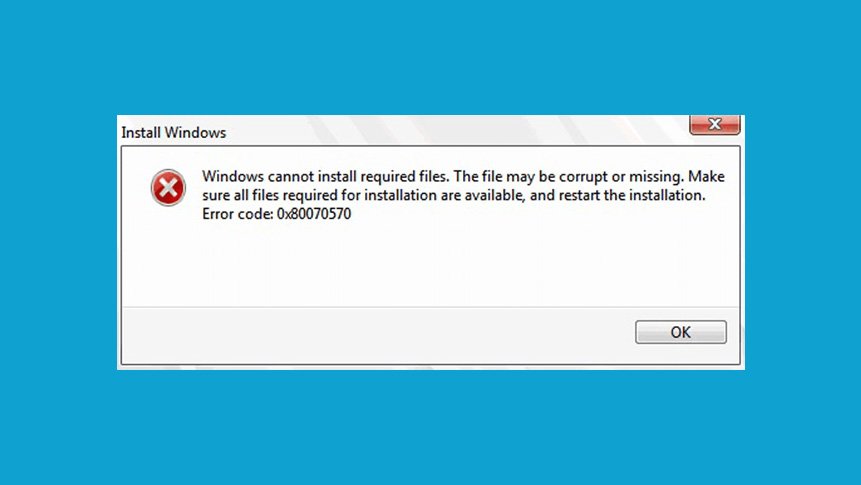
0x80070570 Hata Çözümü
0x80070570 hata kodu, Windows 10 işletim sistemini çalıştıran bilgisayarlarda ve tabletlerde yaygın bir hata mesajıdır, ancak aynı zamanda Windows 8.1, 8, 7 ve daha eski sürümlerde de görülebilir.
0x80070570 Hatası Nerelerde Ortaya Çıkar?
Bu hata genellikle Windows işletim sisteminin ilk kurulumunda sorun oluştuğunda veya daha önce kurulu olan bir güncelleme sırasında ortaya çıkmaktadır. 0x80070570 hata mesajının, dosyaları bir sürücüden diğerine taşırken de çıktığı bilinmektedir.
Hata kodu aşağıdaki şekillerde görülebilir.
- Hata: 0x80070570: Dosya veya dizin bozuk ve okunamaz durumda
- Windows cannot install required files. The file may be corrupt of missing. Make sure all files required for installation are available, and restart the installation. Error code: 0x80070570
Uyarını mesajının içeriği ne olursa olsun, verilen kod “0x80070570” olarak değişmeyecektir.
0x80070570 Hatasının Nedeni
0x80070570 hata kodunun ortaya çıkması genellikle eksik veya bozuk bir dosyasından kaynaklanır. Hatalı bir sürücü, Windows bilgisayarınızın gerekli dosyaları doğru okumasını engelleyebileceğinden, 0x80070570 hata mesajının görünmesine de neden olabilir.
Windows işletim sistemi kurulumu veya yükseltmesi sırasında ortaya çıkarsa, bunun nedeni genellikle indirme işleminin sunucu tarafındaki problemler veya sizin sorunlu bir internet bağlantısı tarafından oluşturulmuş olan bozuk bir kurulum dosyasıdır.
0x80070570 Hata Çözümü
0x80070570 hatasının nedenini belirlemek oldukça zor olabileceğinden, sorun çözülünceye kadar tüm bu olası adımları uygulamanız gerekebilir.
- Bilgisayarı yeniden başlatın. Bilgisayarı yeniden başlatma işlemi, çoğu zaman en teknolojik cihazlardaki problemleri bile çözebilir.
- Windows güncelleştirmelerini yapın. En son Windows özelliklerinin tümüne ve güvenlik iyileştirmelerine sahip olmanızın yanında, Windows güncelleştirme işlemi de sistem genelinde bir tarama gerçekleştirecek ve bulduğu eksiklikleri veya hataları düzeltecektir.
- Windows güncellemesini tekrar indirin. Windows güncelleme işlemi sırasında 0x80070570 hatası görünüyorsa, bilgisayarınızı yeniden başlatın ve Windows güncellemesini el ile yüklemeyi deneyin. Bunu yapmak için, Başlat Menüsü> Ayarlar> Güncelleştirme ve Güvenlik> Güncelleştirmeleri denetle öğesini seçin.
- Uygulamayı yeniden yüklemeyi deneyin. Yukarıdaki önerilere benzer şekilde, bazen Windows 10 uygulama güncellemeyi denemek veya kurmak işe yarayabilir, bu nedenle alternatif bir düzeltme bulmaya çalışmadan önce en az iki veya üç kez denemeye değer.
- Diski hasar bakımından kontrol edin. CD’den, DVD’den veya Blu-ray diskten yazılım yüklemeye çalışıyorsanız, diskin hasarlı veya kirli olup olmadığını kontrol edin. Çizilmiş veya kirli bir disk, disk sürücünüzün içeriğini okumasını zorlaştırabilir ve 0x80070570 uyarısını tetikleyebilir.
- Dosyayı tekrar indirin. İndirdiğiniz dosyayı açmaya çalıştıktan sonra 0x80070570 hatası alırsanız, bozulmuş veya eksik olabilir. İndirmeyi düzgün bir şekilde tamamladığından emin olarak bir kez daha indirmeyi deneyin.
- Resmi hesapları kontrol edin. Bazen bir uygulama veya oyun yapımcısı bozuk veya düzgün yüklenmemiş yükleme dosyalarını istemeden yayımlar. Genellikle şirketler, resmi Twitter ve Facebook hesaplarına böyle bir olay hakkında bilgi verecektir. Bu durumda, büyük olasılıkla sabit bir yükleme dosyası yayınlanana kadar beklemeniz gerekir.
- Sürücünüzde hata olup olmadığını kontrol edin. Bazen hasarlı bir sürücü 0x80070570 hatasına sebep olabilir. Sürücülerinizden birinin zarar görüp görmediğini kontrol etmek ve bunları onarmak için, Dosya Gezgini’ni açın, size 0x80070570 hata mesajı veren sürücüyü sağ tıklatın, ardından Özellikler> Araçlar> Kontrol Et> Sürücüyü tara’yı seçin.
- Yeni bir kopya isteyin. Erişmeye çalıştığınız dosya size bir başkasından e-posta yoluyla gönderildiyse ve 0x80070570 hata mesajı nedeniyle açamıyorsanız, gönderenden dosyayı yeni bir e-postaya yeniden yüklemesini göndermesini isteyin.


